Pak er maar wat popcorn en een groot glas cola bij: de Pathé Thuis-app brengt het bioscoopgevoel naar je eigen huiskamer. Hoe werkt deze streamingdienst van de bekende bioscoopketen, en wat kun je er allemaal mee? In dit artikel lees je alles wat je moet weten over de Pathé Thuis-app.
Lees verder na de advertentie.
Steun iPhoned
Je gebruikt een adblocker. Dat vinden we jammer, want advertenties hebben we nodig om onze artikelen gratis aan te bieden. Steun iPhoned door ons aan je whitelist toe te voegen. Alvast bedankt!
Wat is Pathé Thuis?
Pathé Thuis bestaat al een tijdje en is een streamingdienst voor bekende films. Via de dienst huur of koop je recente kaskrakers of juist klassiekers om ze thuis op je eigen tv te kijken. Je kan gratis inloggen en vervolgens betaal je alleen voor de films die je ook daadwerkelijk kijkt.
Dat werkt dus anders dan andere bekende streamingdiensten, zoals Netflix en Disney Plus. Daar betaal je namelijk maandelijks een vast bedrag, waarna je alle content tot je beschikking hebt. Het handige aan Pathé Thuis is dat je nergens aan vast zit en je zelf in de hand hebt hoeveel je eraan uitgeeft. Wij geven je wat praktische tips over de app, zodat jij binnen no-time de bioscoop naar je huiskamer haalt.

1. Beginnen met kijken
Om het aanbod van Pathé Thuis te bekijken maak je eerst een account aan. Hiervoor ga je naar de website in je browser. Zodra je bent geregistreerd, kun je de app downloaden en hier inloggen.
Voor je eerste film krijg je wat korting van Pathé. Met een code die naar je e-mail wordt verstuurd kijk je de eerste film voor 1,99 in sd-kwaliteit. Voor hd-kwaliteit betaal je een euro meer.
2. Een film kiezen
De homepagina van Pathé Thuis doet je misschien denken aan die van Netflix. Ook hier kun je door de verschillende categorieën scrollen. Ben je op zoek naar een bepaald genre, zoals comedy of drama? Via de drie streepjes linksboven kies je uit de lijst van genres. Als je op een film tikt, zie je een beschrijving en wat informatie over de acteurs en regisseur.
Als je al precies weet welke film je op gaat zetten, kun je gericht zoeken naar je favoriete film door op het vergrootglaasje te tikken. Ben je nog niet zo zeker van je zaak en wil je je nog even oriënteren in het aanbod? Op de homepagina zie je verschillende selecties van bijvoorbeeld de Top 20, nieuw verschenen films, Arthouse-hits en meer.
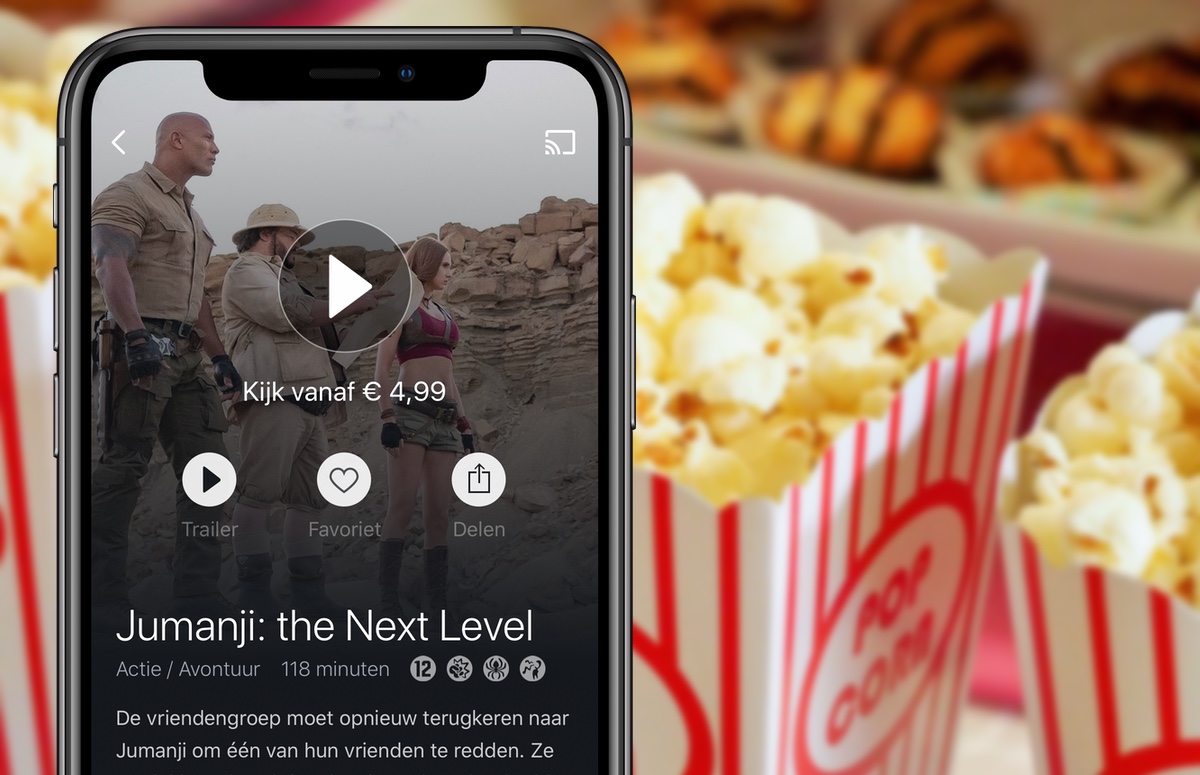
3. Een film huren of kopen
Wanneer je een leuke film hebt gekozen, kun je kiezen om deze te huren of te kopen. Wanneer je de film eenmalig huurt, heb je dertig dagen om de film te bekijken. Maar let op: wanneer je begonnen bent met het kijken van een film, moet je ‘m binnen 48 uur afkijken. De huurprijs van films varieert: voor oude klassiekers betaal je enkele euro’s, voor de nieuwste films tot een euro of vijftien.
Als je ervoor kiest om de film te kopen, kijk je deze natuurlijk zo vaak als je wil. Ook met het aanschaffen van films variëren de prijzen en zijn er regelmatig aanbiedingen. Qua kosten loopt dit echter snel op: het is geen uitzondering als je 15 euro betaalt om een film altijd te kunnen kijken.
De prijs varieert ook nog tussen de kwaliteit waarin je de film huurt of koopt. Ga je voor middelmatige sd-kwaliteit, dan ben je het goedkoopst uit. Ga je voor de beste kwaliteit, dan betaal je een euro meer.
4. Afrekenen in de app
Als je een film hebt uitgekozen reken je af in de app. Dit doe je door je account te koppelen aan PayPal of door een tegoed te storten op je account met iDeal. Het is het handigst om een paar tientjes op je account te storten, zodat je een volgende keer meteen kan beginnen met kijken wanneer je daar zin in hebt. Je kunt je tegoed alleen opwaarderen via je browser;
- Log in op de website en tik onderin op ‘Profiel’;
- Kies voor ‘Tegoed ophogen’;
- Kies een vast bedrag of vul zelf een bedrag in;
- Reken af met iDeal in je bankieren-app.
Als je een PayPal-account hebt, kun je deze ook koppelen om films af te rekenen. Ook dat kan alleen via de website. Daarvoor moet je natuurlijk wel een PayPal-account hebben. Dat werkt als volgt:
- Log in en tik onderin op ‘Profiel’;
- Kies voor ‘PayPal koppelen’;
- Vul je gegevens in.
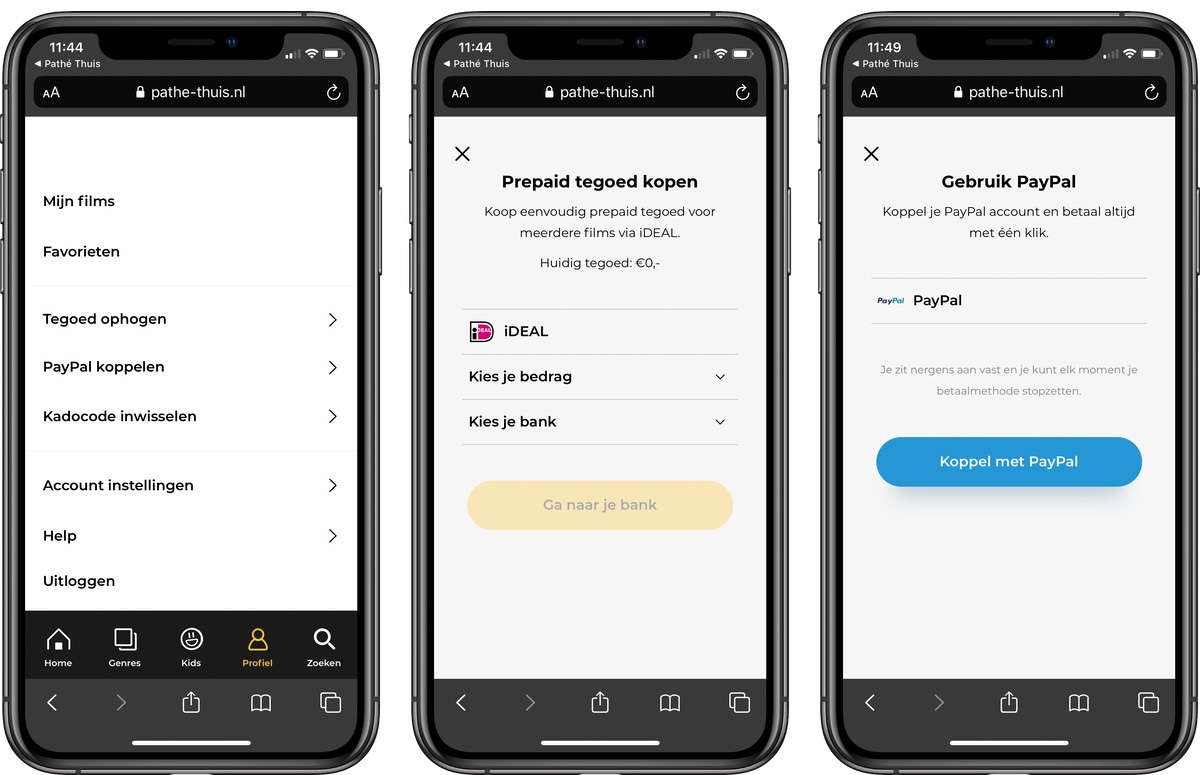
Steun iPhoned
Je gebruikt een adblocker. Dat vinden we jammer, want advertenties hebben we nodig om onze artikelen gratis aan te bieden. Steun iPhoned door ons aan je whitelist toe te voegen. Alvast bedankt!
5. Een film streamen
Als je een film hebt gekozen en afgerekend kun je deze streamen naar je tv. Hier heb je wel een Chromecast voor nodig. Heb je deze niet, dan kun je natuurlijk ook je laptop aan je tv koppelen met een hdmi-kabel. Het streamen via een Chromecast werkt heel eenvoudig:
- Zorg allereerst dat je internetverbinding hebt via dezelfde wifi als je Chromecast;
- Zet je tv op het hdmi-kanaal van je Chromecast;
- Tik in de Pathé Thuis-app op het cast-icoon rechtsboven;
- In het venster ‘Casten naar’ kies je jouw Chromecast.
De app is nu verbonden met je tv. Wanneer je de film aanzet speelt deze af via de tv. Om het casten weer te stoppen, tik je nogmaals op het cast-icoon en daarna onderin op ‘Casten stoppen’.
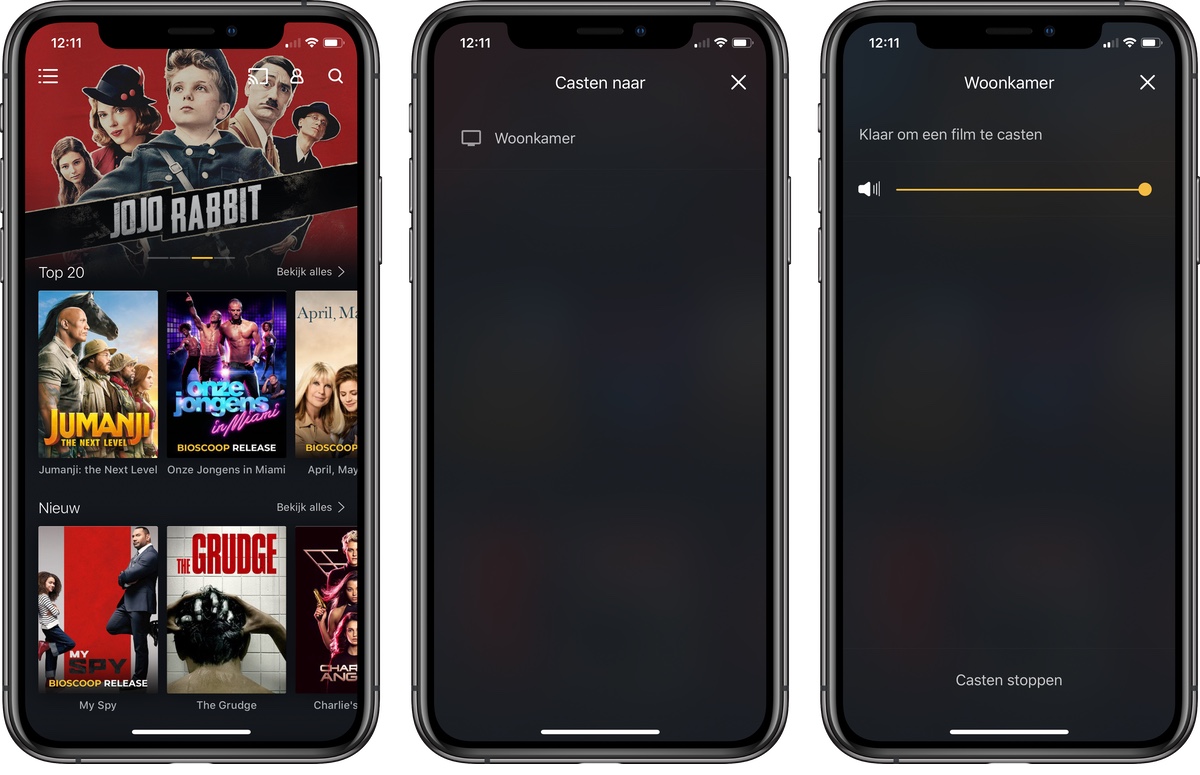
Meer streaming-tips
Op iPhoned lees je van alles over streaming. Zo zetten we alle streamingdiensten voor je op een rij en delen we regelmatig kijktips voor Netflix en Apple TV Plus. Ook delen we handige tips, bijvoorbeeld hoe je een Chromecast gebruikt in combinatie met een iPhone of iPad.
Pathé Thuis
Thuisbioscoop
Steun iPhoned
Je gebruikt een adblocker. Dat vinden we jammer, want advertenties hebben we nodig om onze artikelen gratis aan te bieden. Steun iPhoned door ons aan je whitelist toe te voegen. Alvast bedankt!